Hoe u alle meldingen “Schijf niet goed uitgeworpen” automatisch kunt wissen
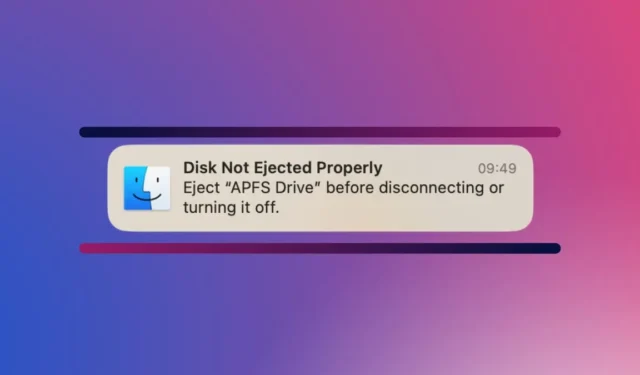
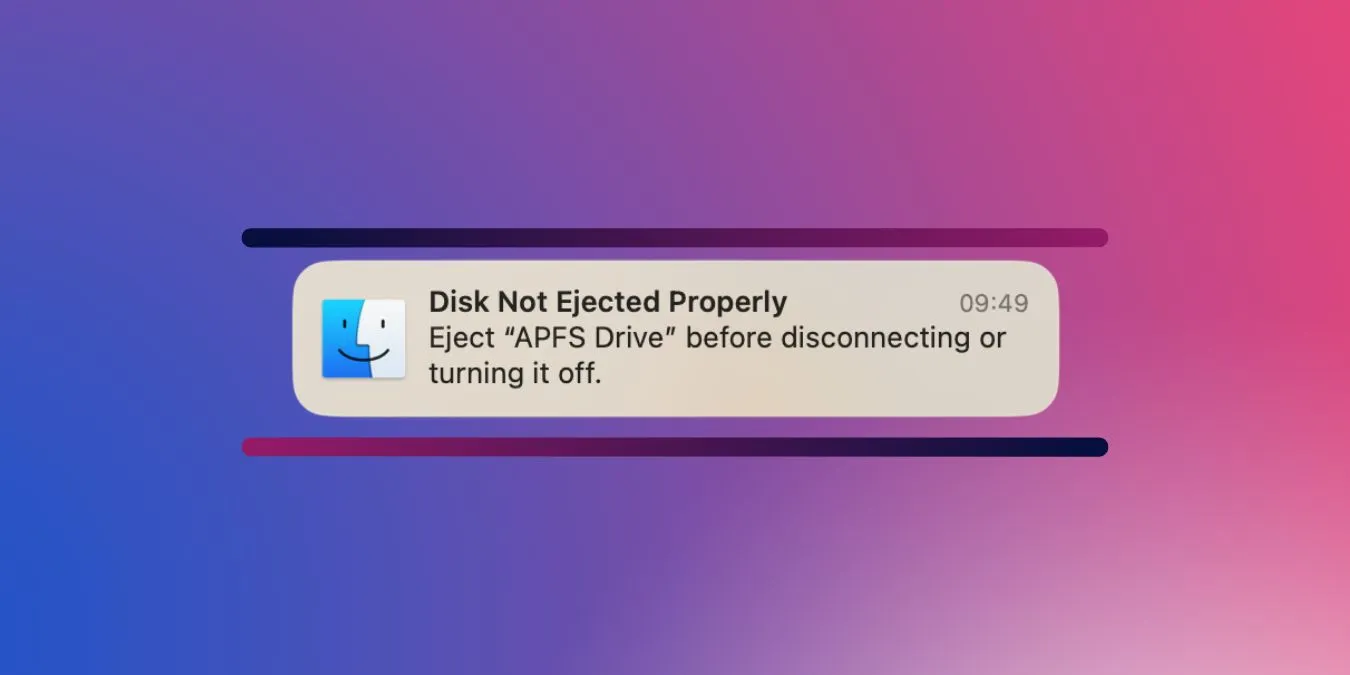
Het macOS-besturingssysteem is ontworpen om intuïtief en onopvallend te zijn, maar kan precies het tegenovergestelde worden bij het omgaan met externe opslagapparaten.
Waarom verschijnen de meldingen “Schijf niet goed uitgeworpen”?
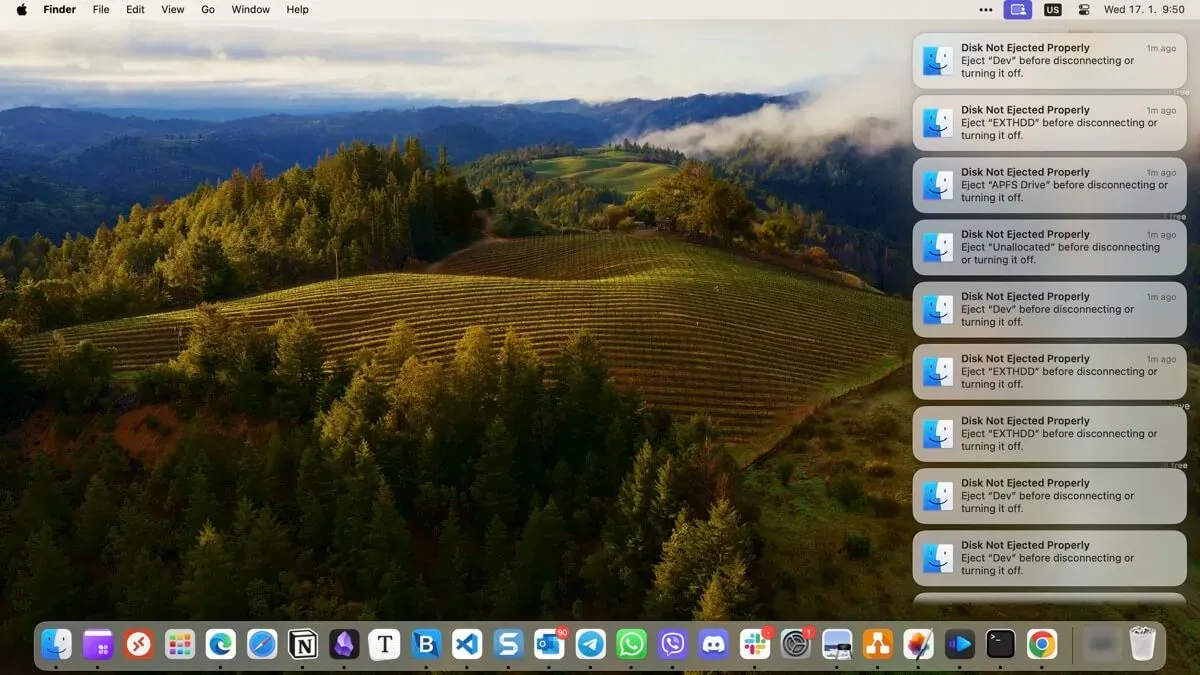
Meldingen ‘Schijf niet correct uitgeworpen’ zijn de manier waarop macOS u waarschuwt dat een opslagapparaat is losgekoppeld zonder dat het correct is ontkoppeld. Dit is een beveiligingsmechanisme dat bedoeld is om gegevenscorruptie of -verlies te voorkomen. Meestal verschijnen deze berichten omdat gebruikers nalaten op de uitwerpknop in Finder te klikken voordat ze de USB-kabel fysiek loskoppelen of het USB-flashstation verwijderen.
Een andere, minder voor de hand liggende oorzaak voor deze meldingen is echter het gebruik van een USB-hub, vooral een hub die niet zelfstandig stroom levert. Wanneer u uw Mac uit de slaapstand haalt, probeert de schijf opnieuw verbinding te maken, wat er vaak toe leidt dat het systeem de melding ‘Schijf niet correct uitgeworpen’ genereert vanwege de stroomonderbreking en de daaropvolgende vertraging bij het opnieuw verbinden.
Ongeacht de oorzaak kan het vervelend zijn als uw workflow wordt verstoord door deze meldingen. U kunt er zeker van zijn dat er manieren zijn waarop Mac-gebruikers alle meldingen over de melding ‘Schijf niet uitgeworpen’ kunnen wissen.
Wis alle meldingen “Schijf niet goed uitgeworpen” in één keer
Het kan vervelend zijn om op de sluitknop te klikken bij elke melding dat de schijf niet correct is uitgeworpen. Gelukkig is er een snellere manier om er vanaf te komen. De oplossing ligt in de Terminal-applicatie. U kunt het gebruiken om een opdracht uit te voeren waarmee u alle meldingen in één keer wist.
Begin met het openen van Terminal, gelegen in de submap Hulpprogramma’s van uw map Programma’s. Voer in de Terminal-app de opdracht killall NotificationCenter in en druk op Enter om alle meldingen op uw Mac te sluiten.
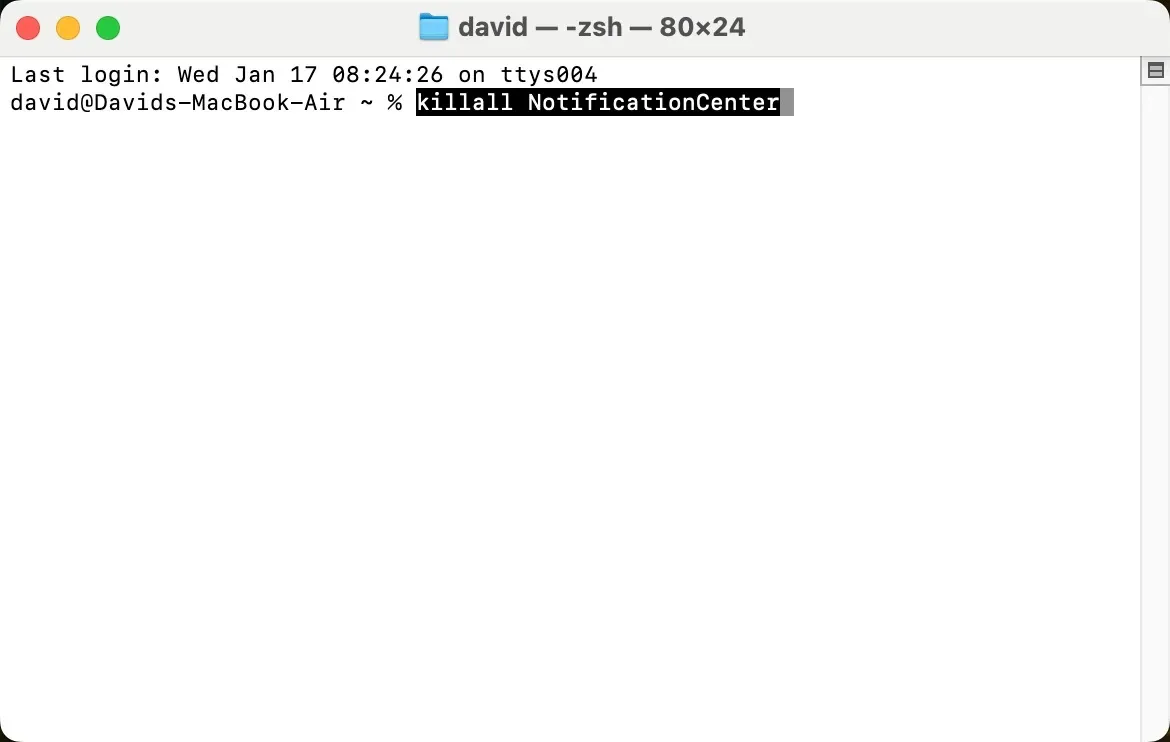
Als het commando niet werkt, probeer dan pkill NotificationCenter, dat vrijwel hetzelfde doet, maar op een iets andere manier.
Vermijd toekomstige meldingen dat de schijf niet correct is uitgeworpen
Om toekomstige meldingen “Schijf niet goed uitgeworpen” te voorkomen, moet u schijven altijd op de juiste manier uitwerpen voordat u ze fysiek loskoppelt. Dit kunt u eenvoudig doen door op de knop Uitwerpen naast de naam van het station in Finder te klikken.
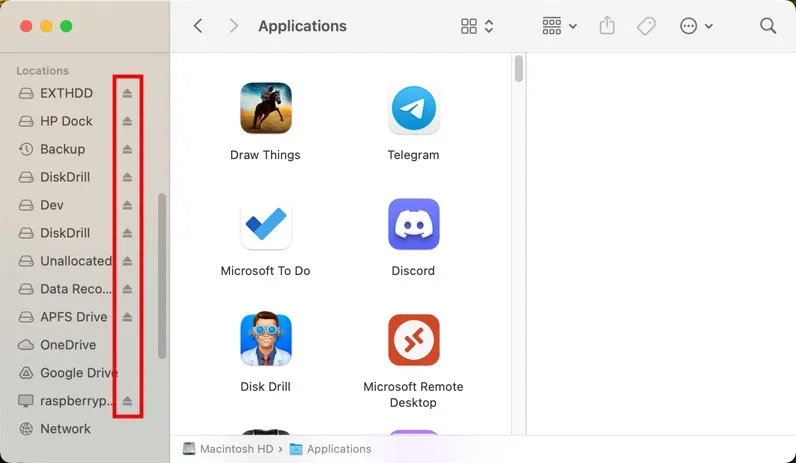
Voor degenen die vaak vergeten hun schijven uit te werpen of het proces omslachtig vinden, is er een handige oplossing: Uitwerpen. Deze applicatie van derden is ontworpen om het uitwerpen en opnieuw koppelen van externe schijven te automatiseren, waardoor wordt voorkomen dat de meldingen ‘Schijf niet correct uitgeworpen’ verschijnen nadat uw Mac uit de slaapstand komt.
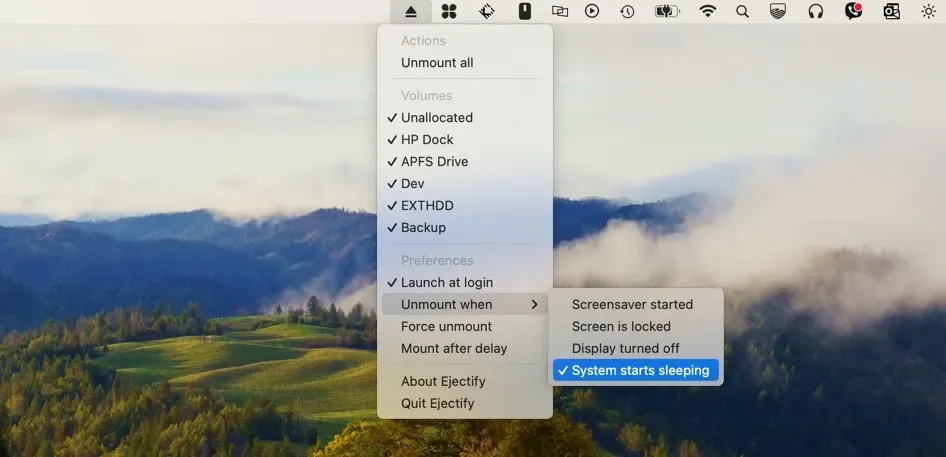
Zodra Ejectify op uw Mac is geïnstalleerd, neemt het de leiding over door automatisch externe schijven te ontkoppelen wanneer het systeem in de sluimerstand gaat, en ze vervolgens opnieuw te koppelen wanneer de computer wakker wordt. Je kunt het zelf bouwen met Xcode vanuit de door GitHub gehoste broncode gratis, of koop een kant-en-klaar exemplaar voor slechts een paar dollar.
Door Terminal-opdrachten of tools zoals Ejectify te gebruiken, kunt u alle meldingen dat de schijf niet correct is uitgeworpen, wissen en zelfs voorkomen dat deze opnieuw verschijnen, zodat u zich kunt blijven concentreren op de productiviteit. Voor die momenten waarop uw Mac niet meer reageert of bepaalde apps vastlopen, biedt onze uitgebreide gids, “8 manieren om niet-reagerende apps en systeemblokkeringen op Mac op te lossen“, praktische oplossingen om uw Mac soepel te laten werken.
Alle afbeeldingen door David Morelo.



Geef een reactie